
剪映專業版
v5.0.0.10938官方正式版- 軟件大小:569 MB
- 軟件語言:簡體中文
- 更新時間:2024-01-11
- 軟件類型:國產軟件 / 視頻編輯
- 運行環境:winall/win7/win10/win11
- 軟件授權:免費軟件
- 官方主頁:http://www.562682.com
- 軟件等級 :
- 軟件廠商:暫無
- 介紹說明
- 下載地址
- 精品推薦
- 相關軟件
- 網友評論
 【剪映專業版】全能易用的視頻編輯工具,讓你的視頻創作更簡單。免費無廣告,輕松剪視頻,專業又輕松。人聲自動識別字幕;貼紙,轉場,片頭片尾,濾鏡一應俱全,是入門剪輯的絕佳軟件!
【剪映專業版】全能易用的視頻編輯工具,讓你的視頻創作更簡單。免費無廣告,輕松剪視頻,專業又輕松。人聲自動識別字幕;貼紙,轉場,片頭片尾,濾鏡一應俱全,是入門剪輯的絕佳軟件!

1、簡單好用:結構清晰,功能易用
2、專業強大:各種高階視頻創作能力,滿足各類剪輯需求
3、清晰高效:全軌道展示,所有內容一目了然
4、豐富多樣:提供各類素材,助力視頻內容的美學碰撞
5、優質兼容:支持更高質量,更多格式的視頻導出
6、更多極致體驗等你來探索!
7、系統要求:win7 及以上版本;
8、部分功能需要連接網絡;
全能易用的桌面端剪輯軟件,讓創作更簡單
1、行云流水,隨時隨地創作;手機、平板、pc3端草稿互通,起到哪里,剪到哪里,創作從此不受限;
2、剪映專業版提供優質的視頻剪輯體驗,采用更直觀更全能易用的創作面板,讓專業剪輯變得更簡單高效。為更多人提供暢爽的專業剪輯體驗,讓更多人享受視頻創作的樂趣!
3、提升效率,創作就是這么輕松,把繁復的操作交給AI,讓創作事半功倍。硬核的高階功能、豐富的優質素材庫,滿足各類剪輯需求,人人都可以快速成為剪輯大神。
智能字幕:支持AI識別字幕,一鍵操作即可上字幕;
曲線變速:專業變速效果一鍵添加,隨手記錄生活的片段也能變成大片。
智能摳像:支持智能摳圖和綠幕摳圖,輕松摳人像。
文本朗讀:支持AI文本朗讀,自由創作有趣視頻。
4、海量素材,無限精彩
引入強大黑罐頭素材庫,支持搜索海量音頻、表情包、貼紙、花字、特效、濾鏡等,滿足你的各類創作需求,讓視頻表達更加栩栩如生。
5、暢爽、兼容、極致體驗,支持更高質量的輸出,打通視頻創作全鏈路
a、最高支持4k視頻分辨率
b、最高支持視頻幀率60fps
c、3檔可選擇碼率調整
d、視頻1鍵分享
6、電腦推薦配置
在強悍的硬件性能支持下,我們能為您帶來前所未有的創作體驗,使創作更上一個臺階。
a、硬盤空間:8 GB 或更多的可用磁盤空間 或 高速固態硬盤 SSD
b、顯卡:NVIDIA GTX 1000 系列及以上型號;AMD RX580 及以上型號;顯卡驅動日期在 2018 年或更新;6GB GPU VRAM;NVIDIA顯卡: Win11下驅動版本推薦472.12版本(2021年9月20日)或更新
c、顯示器分辨率:1920x1080 或更高分辨率;HDR顯示:推薦DisplayHDR 600或更高標準
d、操作系統:Win 10/Win 11 或更高版本,64位操作系統
e、處理器:Intel® Core 第 8 代或更新款的 CPU 或 AMD Ryzen™ 3000 / Threadripper 2000 系列或更新款 CPU
f、內存:16 GB RAM,用于 HD 媒體;32 GB RAM,用于 4K 媒體或更高分辨率
g、聲卡:與 ASIO 兼容或 Microsoft Windows Driver Model
提示:您必須具備 Internet 連接并完成注冊,才能使用軟件、下載特效、驗證訂閱和訪問在線服務。
剪映專業版軟件特色
1、海量精美主題供您使用,比如:生日,LOVE,秋天,天空,節日等,一鍵生成;
2、素材商店提供海量免費貼圖,支持動態貼圖,制作精美,惡搞,無節操視頻必備;
3、強大的剪輯功能,能讓您隨心剪切到0.1S,剪輯拼接,更貼心配上文字讓您的視頻更加趣味。
剪映專業版安裝步驟
1、在本站下載最新安裝包,一鍵安裝

2、安裝進行中,完成即可使用

更新日志
剪映專業版 3.9.0.9723
修復已知問題
使用方法
剪映專業版怎樣調節視頻的速度?
1、打開軟件,點擊【開始創作】按鈕。

2、接著,點擊界面中的【導入】按鈕,將需要去除水印的素材添加進來。

3、素材添加好以后,光標放到素材上,然后點擊右下角的【+】添加到軌道上按鈕,然后下方的軌道上就會顯示這個視頻內容了。
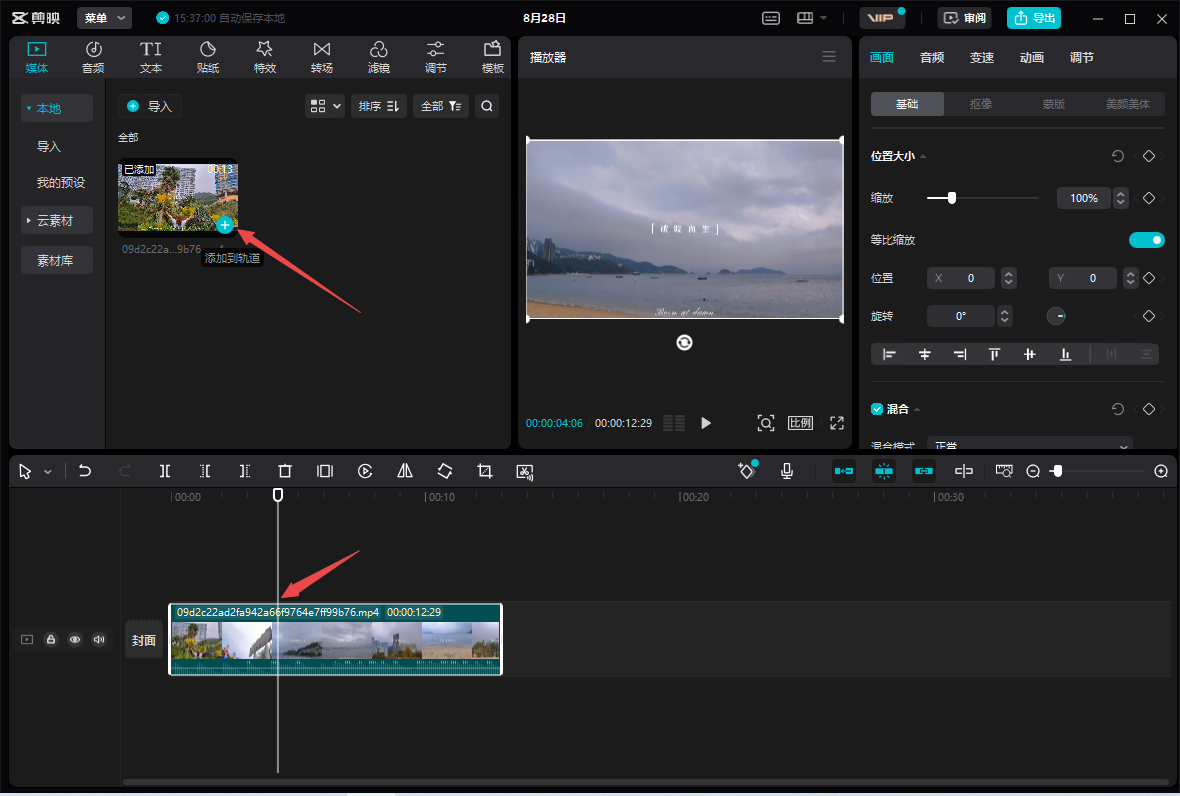
4、在播放器窗口的右側,找到【變速】選項。

5、找到【倍數】選項,這里進行視頻速度的倍數調節,比如調節到【1.5x】,即可改變視頻的播放速度了。

剪映專業版如何給視頻添加文字?
1、打開軟件,將要添加文字的視頻素材導入到軟件當中,然后將視頻添加到軌道上,然后點擊界面左上角的【文本】選項。

2、然后找到自己想要添加的文字效果,并點擊下載它。

3、文字模板下載好以后,點擊右下角的【+】添加到軌道按鈕。

4、然后在播放器界面中,輸入自己想要添加的文字內容。

5、最后,調整文字在視頻中的位置,以及調節文字軌道中文字內容的長短即可。

FAQ
剪映專業版怎么導出視頻?
1、點擊軟件頂部左上角【菜單】右側的下拉箭頭,然后選擇【文件】選項。
2、接著,選擇【導出】功能。
3、最后,在導出界面中,設置好視頻導出的各種參數,最后點擊【導出】按鈕即可。
剪映專業版怎樣剪掉視頻中不想要的部分?
1、打開軟件,將要添加文字的視頻素材導入到軟件當中,然后將視頻添加到軌道上,接著在視頻軌道上定位到想要刪除內容的開始位置,接著點擊上方的【分割】按鈕。
2、然后,繼續在視頻軌道上定位想要刪除內容的結尾位置,繼續點擊【分割】按鈕。
3、接著,選中視頻軌道上剛剛分割出來的視頻內容,最后按下鍵盤上的【Delete】鍵即可刪除了。
剪映專業版怎么縮小視頻畫面?
1、將視頻素材導入到軟件中,并添加至視頻軌道中,界面找到【播放器】右側的【畫面】界面,找到【縮放】功能。
2、然后調整縮放的比例,比如調整為【80%】即可。
3、當然了,如果有視頻畫面放大的需求,將這個縮放比例調整為自己想要的比例即可。
剪映專業版如何調整視頻畫面的比例?
1、添加視頻素材并將其添加到視頻軌道中,然后在【播放器】窗口的右下角,可以看到一個【比例】選項,點擊它。
2、接著,在彈出的選項中,根據實際需求,來選擇一個比例,比如【2:1】,即可修改視頻畫面的比例。
下載地址
- Pc版




















網友評論